この記事は「ショートカットキー教室シリーズ」の一つです。
パソコン作業をもっと速く・楽しくするために、ショートカットキーをわかりやすく解説しています。
今回は Word × Copilot をテーマに、文章作成や編集に役立つショートカットを紹介します。
中でも Alt+I は、WordでCopilotを呼び出すための主要なショートカット。
文書の下書き作成から部分的なリライトまで、AIをすぐに呼び出せるのでとても便利です。
Alt+I:Copilotを呼び出す基本ショートカット
WordでCopilotを使うとき、最もよく利用するのが Alt+I です。
状況によって動作が変わるのがポイントです。
- 何も選択していない状態で Alt+I
👉 「Copilotを使って下書き」ウィンドウが開き、新しい文章の生成や文書全体の編集を依頼できます。 - 文書の一部を選択した状態で Alt+I
👉 選択範囲に応じて「自動書き換え」「表として視覚化」などの提案が表示されます。
👉 部分的な修正や言い回し調整に便利です。
例)Word上で何も選択していない状態で Alt+I キーを押下した場合
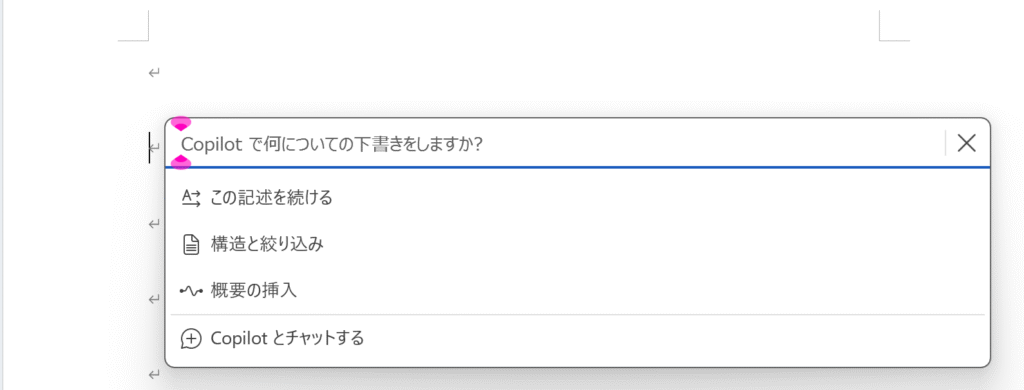
例)Word上で文書の一部を選択した状態で Alt+Iキーを押下した場合
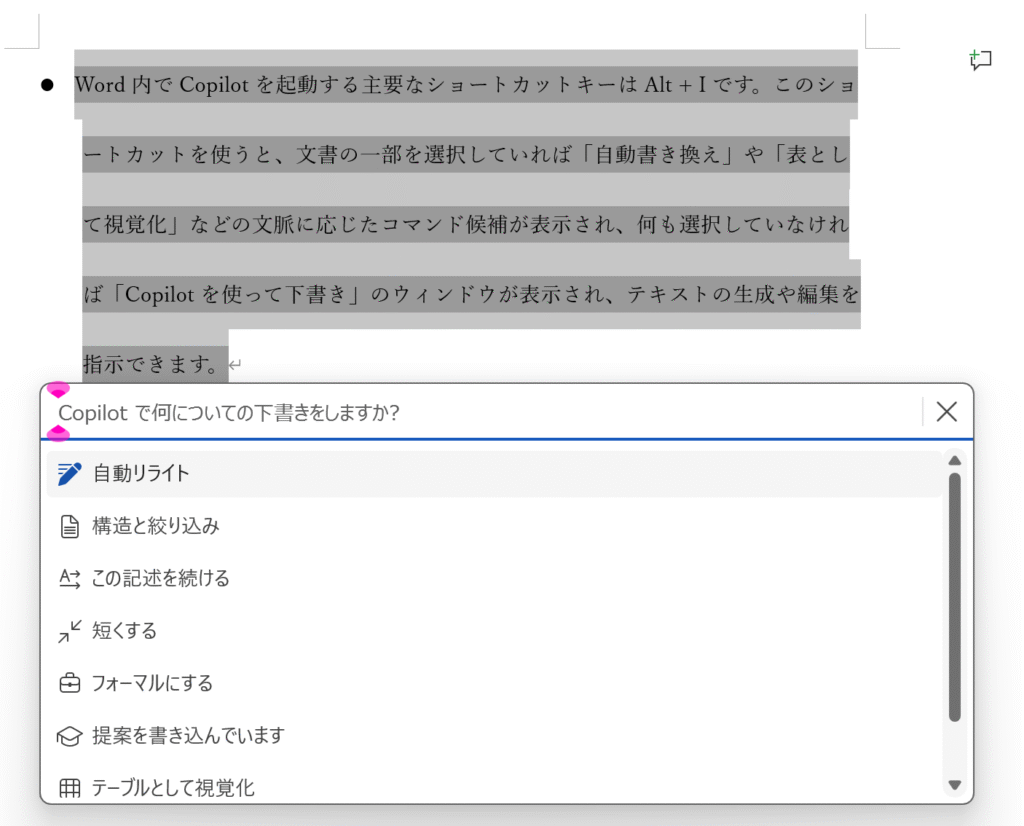
Ctrl+Enter:リクエストを即送信
さらに、この仕様は ChatGPTなど他のAIチャットツールでも共通しています。
Enterだけだと改行、Ctrl+Enterで送信 という動きは、TeamsやSlackなどのチャットツールと同じ。
慣れておくと、どのAIツールでも快適に使えるようになります。
👉 「AIに依頼 → 結果を受け取る」のリズムが速くなるので、ぜひ覚えておきましょう。
これほんとオススメです。
Alt+Tab:Copilotと本文を行き来する
Copilotのチャットパネルと文書本文を交互に確認したいときは Alt+Tab が便利。
AIからの提案を見てすぐ本文に反映、また戻って修正依頼…といった流れを効率化できます。
まとめ
WordでCopilotを呼び出すなら、まず覚えておきたいのが Alt+I。
文章全体の下書き依頼も、一部分のリライトや視覚化も、このショートカットで一瞬です。
さらに Ctrl+Enter や Alt+Tab を組み合わせれば、
「AIに任せる部分」と「自分で仕上げる部分」をスムーズに切り替えられます。
ぜひ明日からの文書作成に活用してみてください。




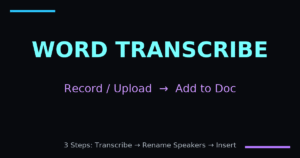
コメント